Nathan E. Malpass가 마지막으로 업데이트 : September 19, 2023
스마트폰이 개인 추억, 민감한 정보, 필수 데이터의 저장소인 시대에 정기적인 백업은 중요한 관행이 되었습니다. Apple의 iPhone은 기기를 백업하는 원활한 방법을 제공하여 예상치 못한 사건으로부터 사진, 메시지, 앱 및 설정을 보호합니다. 그러나 자주 발생하는 질문은 다음과 같습니다. iPhone을 백업하는 데 얼마나 걸리나요??
iPhone 백업을 완료하는 데 걸리는 시간은 여러 요인에 따라 크게 달라질 수 있습니다. 새 기기를 설정하든, 백업에서 복원하든, 아니면 단순히 iPhone을 iCloud나 컴퓨터에 백업하든 관계없이 백업 시간에 영향을 미치는 요소를 이해하면 기대치를 관리하고 프로세스를 더 원활하게 만드는 데 도움이 됩니다.
이 문서에서는 iPhone 백업 기간에 영향을 미치는 다양한 요소를 조사하고, 평균 백업 시간을 살펴보고, 데이터 무결성을 손상시키지 않고 백업 프로세스를 신속하게 처리할 수 있는 유용한 팁을 제공합니다.
파트 #1: iPhone을 백업하는 데 얼마나 걸리나요?파트 #2: iPhone 백업 프로세스가 너무 오래 걸리는 이유는 무엇입니까?파트 #3: iPhone 백업 프로세스 속도를 높이는 방법은 무엇입니까?파트 #4: iPhone을 백업하는 가장 좋은 방법: "FoneDog iOS 데이터 백업 및 복원" 도구
파트 #1: iPhone을 백업하는 데 얼마나 걸리나요?
iPhone을 백업하는 데 걸리는 시간은 여러 요인에 따라 크게 달라질 수 있습니다. 보통 30분~3시간정도 소요됩니다. 데이터 크기, 선택한 백업 방법, 인터넷 연결 속도 및 장치의 전반적인 성능은 모두 백업 프로세스 기간에 중요한 영향을 미칩니다.
더 빠른 백업 프로세스를 찾고 있는 경우, 빠르고 안정적인 인터넷 연결을 보장하고, 최신 iPhone 모델을 사용하고, 때때로 앱과 데이터를 검토 및 관리하는 것이 모두 소중한 데이터의 안전을 손상시키지 않고 백업 프로세스를 가속화하는 데 도움이 될 수 있습니다. 정보.
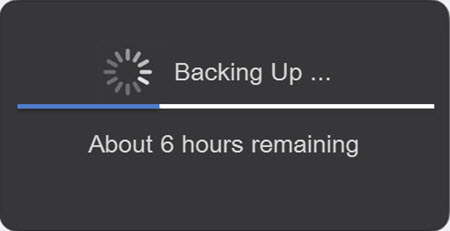
파트 #2: iPhone 백업 프로세스가 너무 오래 걸리는 이유는 무엇입니까?
iPhone을 백업하는 데 시간이 얼마나 걸리는지 배웠으므로 최대 몇 시간이 걸릴 수 있습니다. 장기간 iPhone 백업을 경험하면 좌절스러울 수 있습니다. 특히 데이터를 안전하게 보호해야 하는 경우에는 더욱 그렇습니다. iPhone 백업이 예상보다 오래 걸리는 데는 여러 가지 이유가 있습니다. 이러한 이유를 자세히 알아보고 문제 해결에 도움이 되는 문제 해결 가이드를 제공하겠습니다.
백업 프로세스가 너무 오래 걸리는 이유는 다음과 같습니다.
- 오래된 iOS 버전: 오래된 버전의 iOS를 사용하면 호환성 문제가 발생하고 잠재적으로 백업 프로세스가 느려질 수 있습니다. iPhone에서 사용 가능한 최신 iOS 버전을 실행하고 있는지 확인하세요.
- 손상된 데이터: iPhone의 파일이나 데이터가 손상되면 백업이 지연될 수 있습니다. 시스템은 이러한 데이터를 효과적으로 처리하고 전송하는 데 어려움을 겪을 수 있습니다.
- 과부하된 아이폰: 기기의 저장 공간이 부족할 경우 백업 프로세스에 방해가 될 수 있습니다. 불필요한 파일을 삭제하여 공간을 정리하면 잠재적으로 백업 속도가 빨라질 수 있습니다.
- 데이터 크기: iPhone에 데이터가 많을수록 백업 프로세스가 더 오래 걸릴 수 있습니다. 여기에는 사진, 비디오, 앱, 앱 데이터, 메시지 및 설정이 포함됩니다. 저장 용량이 크고 콘텐츠가 많은 장치일수록 당연히 백업하는 데 더 많은 시간이 필요합니다.
- 백업 방법: Apple은 iPhone을 백업하는 두 가지 기본 방법인 iCloud와 iTunes(현재 macOS Catalina 이상에서는 Finder로 알려짐)를 제공합니다. iCloud 백업은 Wi-Fi를 통해 무선으로 수행되고 자동으로 수행되도록 예약할 수 있으므로 편리합니다. 그러나 인터넷 연결 속도는 데이터가 iCloud에 업로드되는 속도를 결정하는 데 중요한 역할을 합니다. 반면, 백업을 위해 케이블을 사용하여 iPhone을 컴퓨터에 연결하면 속도가 더 빨라질 수 있지만 물리적인 연결이 필요합니다.
- 인터넷 연결: iCloud 백업의 경우 인터넷 연결 속도가 중요한 역할을 합니다. Wi-Fi 연결 속도가 빨라지면 업로드 시간도 빨라집니다. 혼잡한 공용 Wi-Fi 네트워크나 신호 강도가 약한 지역 등 연결 속도가 느리면 백업 시간이 길어질 수 있습니다.
- 장치 성능: iPhone의 처리 성능도 백업 시간에 영향을 미칩니다. 더 빠른 프로세서와 더 많은 RAM을 갖춘 최신 모델은 백업 프로세스를 더 효율적으로 처리할 수 있어 이전 장치에 비해 완료 시간이 더 빠릅니다.
- 앱 및 설정: 일부 앱과 설정은 백업 프로세스에 영향을 미칠 수 있습니다. 저장 파일이 큰 게임이나 멀티미디어 편집 앱과 같이 상당한 양의 데이터를 저장하는 앱은 백업하는 데 시간이 늘어날 수 있습니다. 또한 대용량 이메일 첨부 파일이나 특정 앱 구성과 같은 특정 설정이 전체 백업 기간에 영향을 미칠 수 있습니다.
- 네트워크 트래픽: iCloud 백업은 특히 사용량이 가장 많은 시간 동안 네트워크 정체로 인해 영향을 받을 수 있습니다. 이로 인해 업로드 속도가 느려지고 백업 시간이 길어질 수 있습니다.
- 이전 백업: 정기 백업을 수행하는 경우, 이전에 기기를 백업했는지 여부에 따라 소요 시간이 영향을 받을 수 있습니다. 마지막 백업 이후 새 데이터나 수정된 데이터만 업로드하는 증분 백업은 일반적으로 모든 데이터를 전송해야 하는 초기 백업보다 빠릅니다.
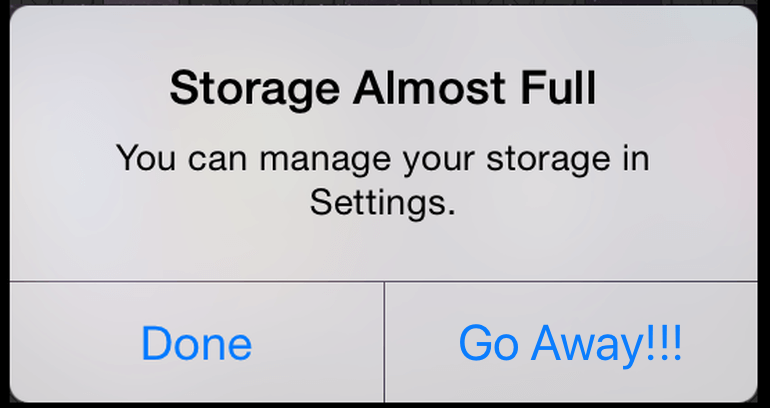
iPhone 백업 시간이 길어지면 데이터 크기부터 네트워크 문제까지 다양한 요인으로 인해 발생할 수 있습니다. 이러한 이유를 이해하고 문제 해결 가이드를 따르면 백업 시간이 예상보다 오래 걸리는 특정 문제를 정확히 찾아 해결할 수 있습니다.
잘 구성된 장치, 강력한 인터넷 연결 및 업데이트된 소프트웨어를 유지하는 것이 효율적이고 시기적절한 백업을 보장하는 열쇠라는 점을 기억하십시오.
파트 #3: iPhone 백업 프로세스 속도를 높이는 방법은 무엇입니까?
이제 iPhone을 백업하는 데 시간이 얼마나 걸리는지 배웠으므로 프로세스 속도를 높이는 팁에 대해 이야기하겠습니다. iPhone 백업이 완료되기를 기다리는 것은 인내심을 시험하는 일이 될 수 있습니다. 특히 데이터가 안전한지 확인하고 싶은 경우에는 더욱 그렇습니다.
다행히도 백업 프로세스를 가속화하고 시간을 절약하기 위해 사용할 수 있는 몇 가지 전략이 있습니다. 다음은 iPhone 백업 속도를 높이는 데 도움이 되는 몇 가지 효과적인 팁입니다.
- iTunes/Finder 사용: 케이블을 사용하여 iPhone을 컴퓨터에 연결하는 경우 다음을 고려하십시오. iTunes를 사용하여 iPhone 백업. 이 방법은 무선 iCloud 백업에 비해 더 빠를 수 있습니다.
- 빠른 Wi-Fi 연결을 사용하세요. 빠른 백업을 위해서는 안정적인 고속 Wi-Fi 연결이 필수적입니다. 효율적인 데이터 전송을 보장하려면 신호가 강한 안정적인 네트워크에 연결되어 있는지 확인하세요.
- 인터넷 요금제를 업그레이드하세요: 인터넷 연결로 인해 백업 속도가 지속적으로 느려지는 경우 더 빠른 인터넷 요금제로 업그레이드하는 것이 좋습니다. 업로드 속도가 높을수록 백업 시간이 크게 단축됩니다.
- 백업 데이터 제한: 필수 데이터만 포함하도록 백업 설정을 검토하세요. 중요하지 않다고 생각되는 앱이나 데이터에 대한 백업을 비활성화하세요. 이렇게 하면 전송해야 하는 데이터의 양이 줄어듭니다.
- 불필요한 데이터 삭제: 불필요한 사진, 비디오, 앱을 제거하여 iPhone을 정기적으로 정리하세요. 이렇게 하면 공간이 확보될 뿐만 아니라 백업해야 하는 데이터 볼륨도 줄어듭니다.
- Wi-Fi 백업 우선순위: iPhone이 Wi-Fi에 연결된 경우에만 백업하도록 설정하세요. 이렇게 하면 백업 시 셀룰러 데이터가 소모되는 것을 방지하고 Wi-Fi 연결을 통해 더 빠른 속도를 보장할 수 있습니다.
- iCloud 저장 공간을 확인하세요. 사용중인 경우 iCloud에 백업하려면 사용 가능한 저장 공간이 충분한지 확인하세요. iCloud 저장 공간이 거의 가득 차면 백업 속도가 느려질 수 있습니다. 필요한 경우 스토리지 요금제를 업그레이드하는 것이 좋습니다.
- 밤새 백업: 야간과 같이 사용량이 적은 시간에 백업이 수행되도록 예약하십시오. 이는 낮은 사용자 활동으로 인해 더 빠른 네트워크 속도를 활용할 수 있습니다.
- 백그라운드 앱 닫기: 백업을 시작하기 전에 백그라운드에서 실행 중인 불필요한 앱을 모두 닫으세요. 이렇게 하면 시스템 리소스를 확보하고 보다 원활한 백업 작업을 보장할 수 있습니다.
- iPhone을 다시 시작하세요. 장치를 다시 시작하면 백업 속도에 영향을 미칠 수 있는 일시적인 결함이나 프로세스를 제거하는 데 도움이 될 수 있습니다.
- 앱 업데이트: 앱이 최신 상태인지 확인하세요. 때로는 오래된 앱으로 인해 백업 프로세스 속도가 느려지는 호환성 문제가 발생할 수 있습니다.
- 최적화 설정: 필요하지 않은 앱에 대해서는 백그라운드 앱 새로 고침과 같은 불필요한 설정을 비활성화합니다. 이렇게 하면 리소스를 확보하고 백업 속도를 높일 수 있습니다.
- iOS 업데이트: iPhone 운영 체제를 항상 최신 상태로 유지하세요. 업데이트에는 백업 속도에 긍정적인 영향을 줄 수 있는 성능 개선 사항이 포함되는 경우가 많습니다.
- Apple 지원팀에 문의: 모든 팁을 시도했지만 백업 속도가 여전히 느린 경우 다음 연락처로 문의해 보세요. Apple 지원 맞춤형 지원 및 안내를 위해.
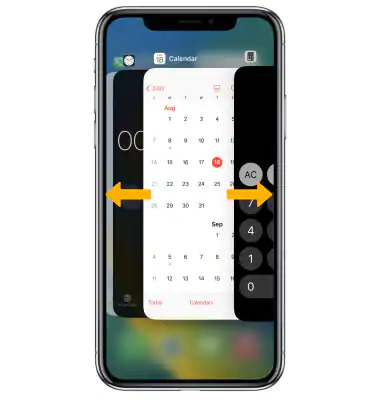
이러한 팁을 구현하면 iPhone을 백업하는 데 걸리는 시간을 크게 줄일 수 있으며, 오랜 대기 시간 없이 데이터를 안전하게 보호할 수 있습니다. 귀하의 특정 상황과 선호도에 따라 전략의 조합이 필요할 수 있다는 점을 기억하십시오.
파트 #4: iPhone을 백업하는 가장 좋은 방법: "FoneDog iOS 데이터 백업 및 복원" 도구
이 가이드에서 이야기한 iPhone을 백업하는 데 얼마나 걸리나요?. 이 섹션에서는 더 나은 대안을 제시하겠습니다. iPhone 백업 영역에서는 "FoneDog iOS 데이터 백업 및 복원" 도구는 강력하고 효율적인 솔루션으로 등장합니다.
iOS 데이터 백업 및 복원
한번의 클릭으로 전체 iOS 기기를 컴퓨터로 백업합니다.
백업에서 장치로 모든 항목을 미리보고 복원 할 수 있습니다.
백업에서 원하는 것을 컴퓨터로 내 보냅니다.
복원 중 장치에서 데이터가 손실되지 않습니다.
iPhone 복원은 데이터를 덮어 쓰지 않습니다
무료 다운로드
무료 다운로드

이 도구는 iPhone의 데이터를 백업하고 복원하는 포괄적인 방법을 제공하여 사용자에게 원활하고 안정적인 경험을 제공합니다. 사용자 친화적인 인터페이스와 강력한 기능 세트를 갖춘 이 도구는 귀중한 데이터를 보호하기 위한 최고의 옵션 중 하나로 돋보입니다.
FoneDog iOS 데이터 백업 및 복원"은 iPhone 및 iPad에서 데이터 백업 및 복원 프로세스를 단순화하도록 설계된 타사 소프트웨어입니다. 사진, 비디오, 연락처, 메시지, 앱 데이터, 그리고 더.
이 도구는 백업 및 복원 프로세스 전반에 걸쳐 데이터 무결성과 보안을 보장하므로 일반 사용자와 고급 데이터 관리가 필요한 사용자 모두에게 이상적인 선택입니다.
주요 기능 중 일부는 다음과 같습니다.
- 선택적 백업 및 복원: 사용자는 특정 유형의 데이터를 선택하여 백업하거나 복원할 수 있으므로 보다 개인화되고 효율적인 프로세스가 가능합니다.
- 암호화된 백업: 이 도구는 백업을 암호화하여 중요한 정보에 추가 보안 계층을 추가하는 옵션을 제공합니다.
- 복원 전 미리보기: 데이터를 복원하기 전, 콘텐츠를 미리 보고, 필요한 부분만 선택적으로 복원할 수 있습니다.
- 호환성: 다양한 iOS 기기 및 iOS 버전과 원활하게 작동하여 기기와의 호환성을 보장합니다.
- 사용자 친화적 인 인터페이스: 직관적인 인터페이스를 통해 기술적인 전문 지식이 없는 사용자라도 쉽게 도구를 탐색하고 효과적으로 활용할 수 있습니다.
사용 단계는 다음과 같습니다.
- 컴퓨터에 "FoneDog iOS 데이터 백업 및 복원" 도구를 다운로드하여 설치하십시오.
- iPhone을 컴퓨터에 연결하고 소프트웨어를 실행하십시오.
- 선택 "iOS 데이터 백업" 메인 인터페이스에서.
- 백업할 데이터 유형을 선택하고 클릭하세요. "스타트" 백업 프로세스를 시작합니다.

에 PC에서 iPhone을 복원하세요, 다음 단계를 수행하십시오.
- 소프트웨어를 실행하고 iPhone을 컴퓨터에 연결하십시오.
- 선택 "iOS 데이터 복원" 메인 인터페이스에서.
- 목록에서 복원하려는 백업 파일을 선택하십시오.
- 데이터를 미리 보고 복원하려는 항목을 선택하세요.
- "장치로 복원" 복원 프로세스를 시작합니다.

데이터 보안과 편의성이 가장 중요한 세상에서 "FoneDog iOS 데이터 백업 및 복원" 도구는 쉽고 확실하게 iPhone 데이터를 백업하고 복원할 수 있는 포괄적인 솔루션을 제공합니다. 사용자 친화적인 기능과 강력한 기능으로 인해 귀중한 정보를 보호하고 쉽게 복구할 수 있는 최고의 선택입니다.
사람들은 또한 읽습니다iPhone을 복원하는 데 얼마나 걸립니까?iTunes를 사용하여 iPhone 백업 및 복원 방법


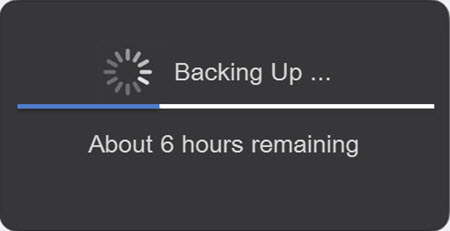
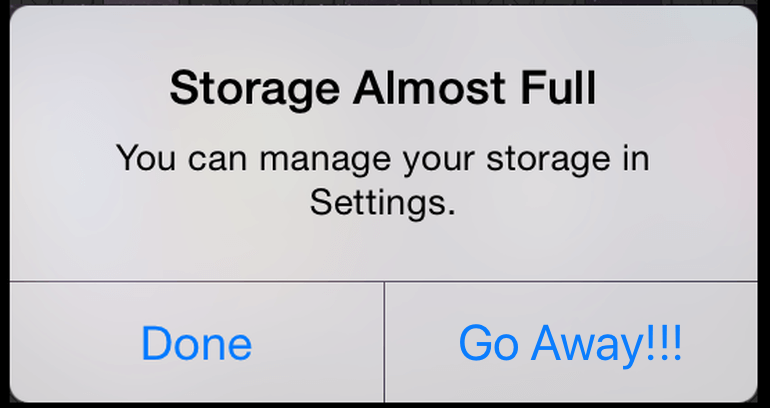
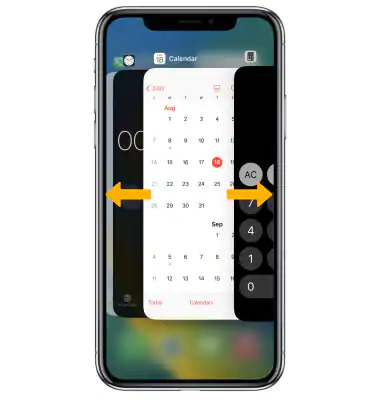


/
/